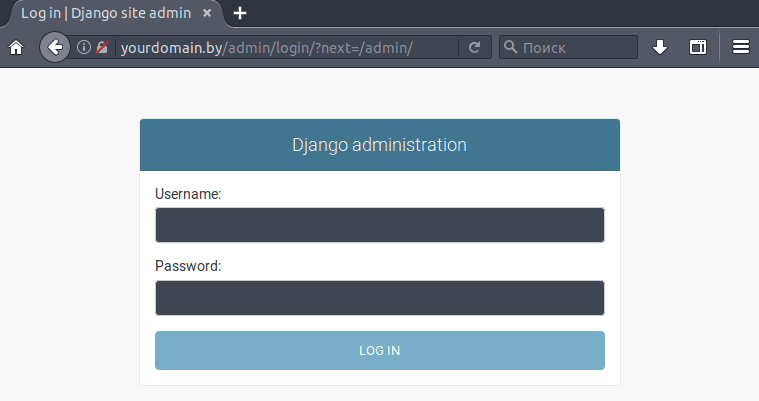–£—Б—В–∞–љ–Њ–≤–Ї–∞ Django
Django (–Ф–ґ–∞–љ–≥–Њ) - —Н—В–Њ —Б–≤–Њ–±–Њ–і–љ—Л–є —Д—А–µ–є–Љ–≤–Њ—А–Ї –і–ї—П —А–∞–Ј—А–∞–±–Њ—В–Ї–Є –≤–µ–±-–њ—А–Є–ї–Њ–ґ–µ–љ–Є–є –љ–∞ —П–Ј—Л–Ї–µ Python.¬†
–С–∞–Ј–Њ–≤–∞—П –њ–Њ–і–і–µ—А–ґ–Ї–∞ Python —Б—В–∞–ї–∞ –і–Њ—Б—В—Г–њ–љ–∞ –≤–Љ–µ—Б—В–µ —Б Python-—Б–µ–ї–µ–Ї—В–Њ—А–Њ–Љ –љ–∞ –≤—Б–µ—Е —В–∞—А–Є—Д–љ—Л—Е –њ–ї–∞–љ–∞—Е –љ–∞ –љ–Њ–≤—Л—Е —Б–µ—А–≤–µ—А–∞—Е (–њ–Њ–ґ–∞–ї—Г–є—Б—В–∞, –Њ –љ–∞–ї–Є—З–Є–Є python-—Б–µ–ї–µ–Ї—В–Њ—А–∞ –љ–∞ –≤–∞—И–µ–Љ —Б–µ—А–≤–µ—А–µ —Г—В–Њ—З–љ—П–є—В–µ —Г —Б–њ–µ—Ж–Є–∞–ї–Є—Б—В–Њ–≤ —В–µ—Е–љ–Є—З–µ—Б–Ї–Њ–є –њ–Њ–і–і–µ—А–ґ–Ї–Є).
–†–∞—Б—И–Є—А–µ–љ–љ–∞—П –њ–Њ–і–і–µ—А–ґ–Ї–∞ –і–Њ—Б—В—Г–њ–љ–∞ –љ–∞ —В–∞—А–Є—Д–љ–Њ–Љ –њ–ї–∞–љ–µ вАЬ–Я—А–Њ—Д–ЄвАЭ (–∞ —В–∞–Ї–ґ–µ –∞—А—Е–Є–≤–љ—Л—Е —В–∞—А–Є—Д–∞—Е "–Ґ–Є–њ–Њ–≤–Њ–є+" –Є "–Ш–љ—В–µ—А–љ–µ—В-–њ—А–Њ–µ–Ї—В"). –Ю–љ–∞ –њ–Њ–Ј–≤–Њ–ї—П–µ—В —Г—Б—В–∞–љ–∞–≤–ї–Є–≤–∞—В—М Python-–Љ–Њ–і—Г–ї–Є, –Ї–Њ—В–Њ—А—Л–µ —Б–Њ–і–µ—А–ґ–∞—В –≤ —Б–µ–±–µ –Ї–Њ–Љ–њ–Њ–љ–µ–љ—В—Л, –љ–∞–њ–Є—Б–∞–љ–љ—Л–µ –љ–∞ –°/C++ –Є –Ї–Њ–Љ–њ–Є–ї–Є—А—Г—О—Й–Є–µ—Б—П –≤ –њ—А–Њ—Ж–µ—Б—Б–µ —Г—Б—В–∞–љ–Њ–≤–Ї–Є.¬†
–Т –і–∞–љ–љ–Њ–є —Б—В–∞—В—М–µ —А–∞—Б—Б–Љ–Њ—В—А–Є–Љ –≤–∞—А–Є–∞–љ—В—Л –Ј–∞–њ—Г—Б–Ї–∞ —Д—А–µ–є–Љ–≤–Њ—А–Ї–∞ Django –≤–µ—А—Б–Є–Є 2.2.5 –љ–∞ —В–∞—А–Є—Д–∞—Е —Б —А–∞—Б—И–Є—А–µ–љ–љ–Њ–є –Є –±–∞–Ј–Њ–≤–Њ–є –њ–Њ–і–і–µ—А–ґ–Ї–Њ–є Python –≤–µ—А—Б–Є–Є 3.7. –Ф–ї—П –Є–љ—Л—Е –≤–µ—А—Б–Є–є –і–µ–є—Б—В–≤–Є—П –Љ–Њ–≥—Г—В –љ–µ–Ј–љ–∞—З–Є—В–µ–ї—М–љ–Њ –Њ—В–ї–Є—З–∞—В—М—Б—П.
1. –Т –њ–∞–љ–µ–ї–Є —Г–њ—А–∞–≤–ї–µ–љ–Є—П —Е–Њ—Б—В–Є–љ–≥–Њ–Љ (—БPanel) –≤—Л–±–Є—А–∞–µ–Љ –≤ —А–∞–Ј–і–µ–ї–µ "–Я—А–Њ–≥—А–∞–Љ–Љ–љ–Њ–µ –Њ–±–µ—Б–њ–µ—З–µ–љ–Є–µ" –њ—Г–љ–Ї—В "–Э–∞—Б—В—А–Њ–є–Ї–∞ Python –њ—А–Є–ї–Њ–ґ–µ–љ–Є–є":
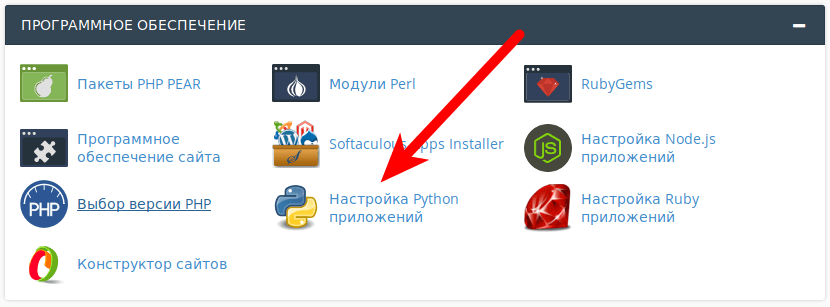
2. –Э–∞ –Њ—В–Ї—А—Л–≤—И–µ–є—Б—П —Б—В—А–∞–љ–Є—Ж–µ –љ–∞–ґ–Є–Љ–∞–µ–Љ –љ–∞ –Ї–љ–Њ–њ–Ї—Г вАЬ–°–Њ–Ј–і–∞—В—М –њ—А–Є–ї–Њ–ґ–µ–љ–Є–µвАЭ.
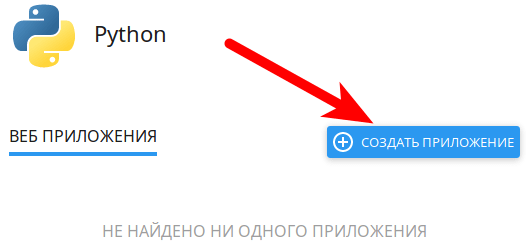
3.–Т—Л–±–Є—А–∞–µ–Љ –љ—Г–ґ–љ—Г—О –≤–µ—А—Б–Є—О Python, —Г–Ї–∞–Ј—Л–≤–∞–µ–Љ –Ї–∞—В–∞–ї–Њ–≥ –Њ—В–љ–Њ—Б–Є—В–µ–ї—М–љ–Њ –Ї–Њ—А–љ—П –∞–Ї–Ї–∞—Г–љ—В–∞, –≤ –Ї–Њ—В–Њ—А–Њ–Љ –±—Г–і—Г—В —А–∞–Ј–Љ–µ—Й–µ–љ—Л —Д–∞–є–ї—Л –њ—А–Є–ї–Њ–ґ–µ–љ–Є—П, –∞ —В–∞–Ї–ґ–µ URL, –њ–Њ –Ї–Њ—В–Њ—А–Љ—Г –њ—А–Є–ї–Њ–ґ–µ–љ–Є–µ –±—Г–і–µ—В –і–Њ—Б—В—Г–њ–љ–Њ. –Ю—Б—В–∞–≤—И–Є–µ—Б—П –њ–Њ–ї—П –Ї –Ј–∞–њ–Њ–ї–љ–µ–љ–Є—О –љ–µ –Њ–±—П–Ј–∞—В–µ–ї—М–љ—Л. –Я–Њ—Б–ї–µ –љ–∞–ґ–Є–Љ–∞–µ–Љ –љ–∞ –Ї–љ–Њ–њ–Ї—Г вАЬ–°–Њ–Ј–і–∞—В—МвАЭ.
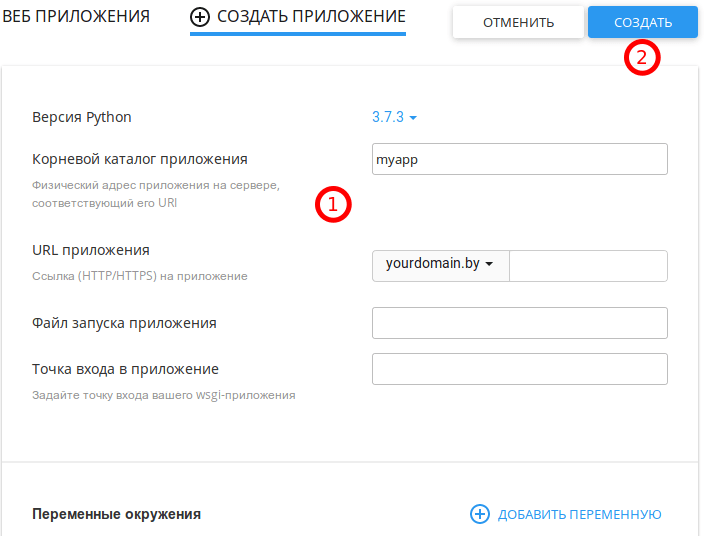
4. –Т —БPanel –≤ –њ—Г–љ–Ї—В–µ "–Ь–∞—Б—В–µ—А –±–∞–Ј –і–∞–љ–љ—Л—Е MySQL" —А–∞–Ј–і–µ–ї–∞ "–С–∞–Ј—Л –і–∞–љ–љ—Л—Е" —Б–Њ–Ј–і–∞–µ–Љ –љ–Њ–≤—Г—О –±–∞–Ј—Г –і–∞–љ–љ—Л—Е, –њ–Њ–ї—М–Ј–Њ–≤–∞—В–µ–ї—П –Ї –љ–µ–є, –≤—Л–і–∞—С–Љ –њ–Њ–ї—М–Ј–Њ–≤–∞—В–µ–ї—О –њ—А–∞–≤–∞:
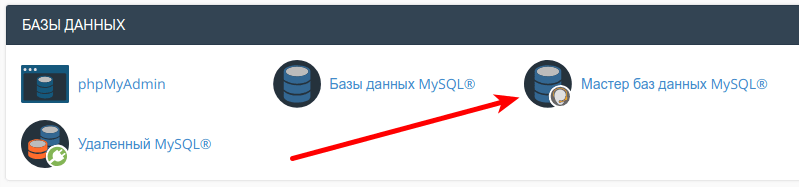
5. –Ч–∞—Е–Њ–і–Є–Љ –љ–∞ —Б–µ—А–≤–µ—А –њ–Њ SSH, –Є –њ–Њ—Б–ї–µ –∞–≤—В–Њ—А–Є–Ј–∞—Ж–Є–Є –≤—Л–њ–Њ–ї–љ—П–µ–Љ –Ї–Њ–Љ–∞–љ–і—Г –∞–Ї—В–Є–≤–∞—Ж–Є–Є –≤–Є—А—В—Г–∞–ї—М–љ–Њ–≥–Њ –Њ–Ї—А—Г–ґ–µ–љ–Є—П, –Ї–Њ—В–Њ—А–∞—П —Г–Ї–∞–Ј–∞–љ–∞ –≤ —А–∞–Љ–Ї–µ –≤–≤–µ—А—Е—Г —Б—В—А–∞–љ–Є—Ж—Л –љ–∞—Б—В—А–Њ–є–Ї–Є –њ—А–Є–ї–Њ–ґ–µ–љ–Є—П:

–Т —А–µ–Ј—Г–ї—М—В–∞—В–µ –њ–µ—А–µ–і —Б—В—А–Њ–Ї–Њ–є –њ—А–Є–≥–ї–∞—И–µ–љ–Є—П –њ–Њ—П–≤–Є—В—Б—П –љ–∞–Ј–≤–∞–љ–Є–µ –≤–Є—А—В—Г–∞–ї—М–љ–Њ–≥–Њ –Њ–Ї—А—Г–ґ–µ–љ–Є—П (myapp:3.7):
![]()
–Я—А–Є –љ–µ–Њ–±—Е–Њ–і–Є–Љ–Њ—Б—В–Є, –≤—Л—Е–Њ–і –Є–Ј –≤–Є—А—В—Г–∞–ї—М–љ–Њ–≥–Њ –Њ–Ї—А—Г–ґ–µ–љ–Є—П –Њ—Б—Г—Й–µ—Б—В–≤–ї—П–µ—В—Б—П –Ї–Њ–Љ–∞–љ–і–Њ–є deactivate
6. –Т—Л–њ–Њ–ї–љ—П–µ–Љ —Г—Б—В–∞–љ–Њ–≤–Ї—Г –±–∞–Ј–Њ–≤—Л—Е –њ–∞–Ї–µ—В–Њ–≤ –і–ї—П —А–∞–±–Њ—В—Л Django.
–Т–∞—А–Є–∞–љ—В –і–ї—П —В–∞—А–Є—Д–Њ–≤ —Б –њ–Њ–і–і–µ—А–ґ–Ї–Њ–є –Ї–Њ–Љ–њ–Є–ї—П—В–Њ—А–∞: pip install django mysqlclient
–Т–∞—А–Є–∞–љ—В –і–ї—П –Њ—Б—В–∞–ї—М–љ—Л—Е —В–∞—А–Є—Д–Њ–≤: pip install django pymysql
–Ґ–Њ –µ—Б—В—М –і–ї—П —А–∞–±–Њ—В—Л —Б –±–∞–Ј–Њ–є –і–∞–љ–љ—Л—Е –Љ–Њ–ґ–љ–Њ –Є—Б–њ–Њ–ї—М–Ј–Њ–≤–∞—В—М —А–∞–Ј–љ—Л–µ –±–Є–±–ї–Є–Њ—В–µ–Ї–Є. –Я–Њ —Г–Љ–Њ–ї—З–∞–љ–Є—О, —А–∞–±–Њ—В–∞ Django –њ—А–µ–і–њ–Њ–ї–∞–≥–∞–µ—В—Б—П —Б –Ї–Њ–Љ–њ–Є–ї–Є—А—Г–µ–Љ—Л–Љ –Љ–Њ–і—Г–ї–µ–Љ mysqlclient. –Т–∞—А–Є–∞–љ—В —Б pymysql –љ–µ —В—А–µ–±—Г–µ—В –љ–∞–ї–Є—З–Є—П –Ї–Њ–Љ–њ–Є–ї—П—В–Њ—А–∞, –љ–Њ –љ—Г–ґ–љ—Л –±—Г–і—Г—В –њ—А–∞–≤–Ї–Є –≤ –Ї–Њ–і–µ –Ј–∞–њ—Г—Б–Ї–∞ –њ—А–Є–ї–Њ–ґ–µ–љ–Є—П –Є —Г—Б—В–∞–љ–Њ–≤–ї–µ–љ–љ—Л—Е, –Ї–Њ—В–Њ—А—Л–µ —А–∞—Б—Б–Љ–Њ—В—А–Є–Љ –љ–Є–ґ–µ.
7. –°–Њ–Ј–і–∞–µ–Љ –љ–Њ–≤—Л–є Django –њ—А–Њ–µ–Ї—В –Ї–Њ–Љ–∞–љ–і–Њ–є django-admin startproject mysite:
8. –Ь–Њ–і–Є—Д–Є—Ж–Є—А—Г–µ–Љ —Д–∞–є–ї passenger_wsgi.py –≤ –і–Є—А–µ–Ї—В–Њ—А–Є–Є ~/myapp. –Ю–љ –і–Њ–ї–ґ–µ–љ –≤—Л–≥–ї—П–і–µ—В—М —Б–ї–µ–і—Г—О—Й–Є–Љ –Њ–±—А–∞–Ј–Њ–Љ:
import sys, os9. –Ч–∞–і–∞—С–Љ —Б–њ–Є—Б–Њ–Ї —А–∞–Ј—А–µ—И—С–љ–љ—Л—Е –і–Њ–Љ–µ–љ–Њ–≤, –њ–Њ –Ї–Њ—В–Њ—А—Л–Љ —Б–∞–є—В –±—Г–і–µ—В –Њ—В–≤–µ—З–∞—В—М. –Ф–ї—П —Н—В–Њ–≥–Њ –≤–љ–Њ—Б–Є–Љ –њ—А–∞–≤–Ї–Є –≤ –њ–∞—А–∞–Љ–µ—В—А ALLOWED_HOSTS –≤ —Д–∞–є–ї–µ ~/myapp/mysite/mysite/settings.py:
cwd = os.getcwd()
sys.path.append(cwd)
sys.path.append(cwd + '/mysite')
os.environ['DJANGO_SETTINGS_MODULE'] = "mysite.settings"
from django.core.wsgi import get_wsgi_application
application = get_wsgi_application()

10. –Ф–∞–ї–µ–µ –≤ —Н—В–Њ–Љ –ґ–µ —Д–∞–є–ї–µ —Г–Ї–∞–Ј—Л–≤–∞–µ–Љ –њ–∞—А–∞–Љ–µ—В—А—Л –њ–Њ–і–Ї–ї—О—З–µ–љ–Є—П –Ї –±–∞–Ј–µ –і–∞–љ–љ—Л—Е, –Ї–Њ—В–Њ—А—Г—О —Б–Њ–Ј–і–∞–≤–∞–ї–Є –≤ –њ—Г–љ–Ї—В–µ 4:
DATABASES = {
'default': {
'ENGINE': 'django.db.backends.mysql',
'OPTIONS': {
'sql_mode': 'traditional',
},
'NAME': 'yourdoma_db',
'USER': 'yourdoma_user',
'PASSWORD': 'password',
'HOST': 'localhost',
'PORT': '3306',
}
}
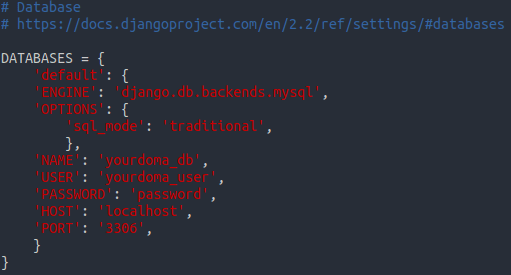
11. –Т –Ї–Њ–љ—Ж–µ —В–Њ–≥–Њ –ґ–µ —Д–∞–є–ї–∞ ~/myapp/mysite/mysite/settings.py –≤ –Ї–Њ–љ—Ж–µ –≤ –±–ї–Њ–Ї–µ –љ–∞—Б—В—А–Њ–µ–Ї, –Ї–∞—Б–∞—О—Й–Є—Е—Б—П —Б—В–∞—В–Є—З–µ—Б–Ї–Є—Е —Д–∞–є–ї–Њ–≤, —Г–Ї–∞–Ј—Л–≤–∞–µ–Љ —Б–ї–µ–і—Г—О—Й–µ–µ:
STATIC_URL = '/mysite/static/'
STATIC_ROOT = '/home/yourdoma/public_html/mysite/static/'
MEDIA_URL = '/mysite/media/'
MEDIA_ROOT = '/home/yourdoma/public_html/mysite/media/'
–≠—В–Њ –њ–Њ–Ј–≤–Њ–ї–Є—В nginx –њ–Њ–ї—Г—З–Є—В—М –і–Њ—Б—В—Г–њ –Ї –≤–∞—И–Є–Љ —Б—В–∞—В–Є—З–µ—Б–Ї–Є–Љ —Д–∞–є–ї–∞–Љ.
12. –Х—Б–ї–Є –њ—А–Є —Г—Б—В–∞–љ–Њ–≤–Ї–µ –±—Л–ї –Є—Б–њ–Њ–ї—М–Ј–Њ–≤–∞–љ –Љ–Њ–і—Г–ї—М mysqlclient, —В–Њ –њ—А–∞–≤–Ї–Є, —Г–Ї–∞–Ј–∞–љ–љ—Л–µ –≤ —Н—В–Њ–Љ –њ—Г–љ–Ї—В–µ –љ–µ —В—А–µ–±—Г—О—В—Б—П, –њ–µ—А–µ—Е–Њ–і–Є—В–µ –Ї —Б–ї–µ–і—Г—О—Й–µ–Љ—Г —И–∞–≥—Г. –Ф–ї—П —А–∞–±–Њ—В—Л Django —Б pymysql —В—А–µ–±—Г—О—В—Б—П –њ—А–∞–≤–Ї–Є –Ї–Њ–і–∞ –Љ–Њ–і—Г–ї–µ–є –Є –љ–∞—Б—В—А–Њ–µ–Ї –њ—А–Є–ї–Њ–ґ–µ–љ–Є—П. –°–њ–µ—А–≤–∞ –Њ—В—А–µ–і–∞–Ї—В–Є—А—Г–µ–Љ —Д–∞–є–ї ~/myapp/passenger_wsgi.py –Є –і–Њ–±–∞–≤–Є–Љ –≤ –љ–∞—З–∞–ї–Њ —Б–ї–µ–і—Г—О—Й–Є–µ —Б—В—А–Њ–Ї–Є:
try:
import pymysql
pymysql.install_as_MySQLdb()
except ImportError:
pass
–Ш—В–Њ–≥–Њ–≤—Л–є —Д–∞–є–ї –і–Њ–ї–ґ–µ–љ –≤—Л–≥–ї—П–і–µ—В—М —Б–ї–µ–і—Г—О—Й–Є–Љ –Њ–±—А–∞–Ј–Њ–Љ:¬†
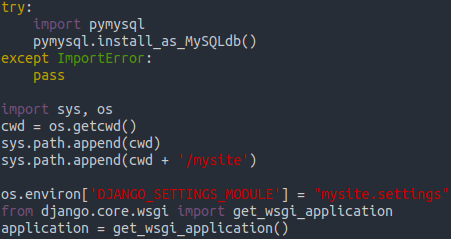  
 
–Р–љ–∞–ї–Њ–≥–Є—З–љ—Л–є –±–ї–Њ–Ї –і–Њ–±–∞–≤–Є–Љ –≤ —Д–∞–є–ї ~/myapp/mysite/manage.py. –Я–Њ–ї—Г—З–∞–µ–Љ —В–∞–Ї–Њ–µ —Б–Њ–і–µ—А–ґ–Є–Љ–Њ–µ:¬†
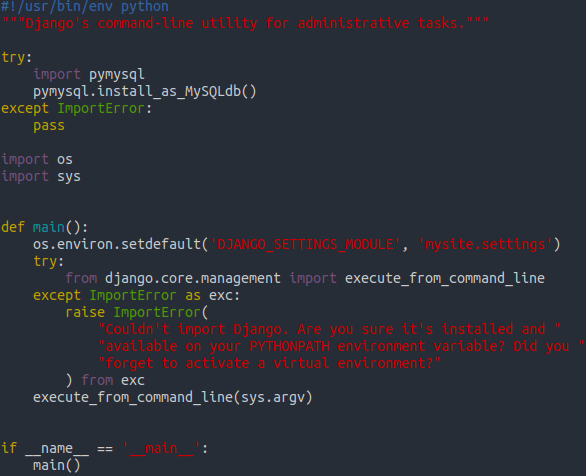  
 
–Ф–∞–ї–µ–µ, —А–µ–і–∞–Ї—В–Є—А—Г–µ–Љ —Д–∞–є–ї ~/virtualenv/myapp/3.7/lib/python3.7/site-packages/pymysql/__init__.py –Є –Ј–∞–Љ–µ–љ–Є–Љ –≤ –љ–µ–Љ version_info = (1, 3, 13, "final", 0) –љ–∞ version_info = (1, 4, 0, "final", 0):¬†
![]()
13. –Т—Л–њ–Њ–ї–љ—П–µ–Љ –Ї–Њ–Љ–∞–љ–і—Г python manage.py collectstatic –≤ –і–Є—А–µ–Ї—В–Њ—А–Є–Є ~/myapp/mysite:

–≠—В–∞ –Ї–Њ–Љ–∞–љ–і–∞ —Б–Њ–±–Є—А–∞–µ—В –≤—Б—О —Б—В–∞—В–Є–Ї—Г –Є–Ј –Ї–∞—В–∞–ї–Њ–≥–Њ–≤ –њ—А–Є–ї–Њ–ґ–µ–љ–Є–є –Є –Ї–Њ–њ–Є—А—Г–µ—В –µ–µ –≤ –µ–і–Є–љ—Л–є –Ї–∞—В–∞–ї–Њ–≥, —Г–Ї–∞–Ј–∞–љ–љ—Л–є –≤ settings.py.
14. –Ф–ї—П –Љ–Є–≥—А–∞—Ж–Є–Є –±–∞–Ј—Л –і–∞–љ–љ—Л—Е —В–∞–Љ –ґ–µ –≤—Л–њ–Њ–ї–љ—П–µ–Љ –Ї–Њ–Љ–∞–љ–і—Г python manage.py migrate
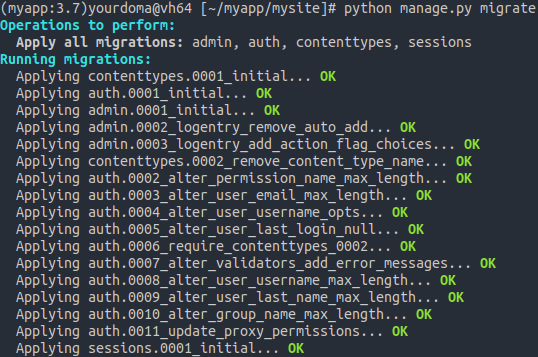
15. –Т –њ–∞–љ–µ–ї–Є —Г–њ—А–∞–≤–ї–µ–љ–Є—П —Е–Њ—Б—В–Є–љ–≥–Њ–Љ –і–µ–ї–∞–µ–Љ —А–µ—Б—В–∞—А—В –љ–∞—И–µ–≥–Њ –њ—А–Є–ї–Њ–ґ–µ–љ–Є—П, —З—В–Њ–±—Л –Є–Ј–Љ–µ–љ–µ–љ–Є—П –≤—Б—В—Г–њ–Є–ї–Є –≤ —Б–Є–ї—Г:¬†
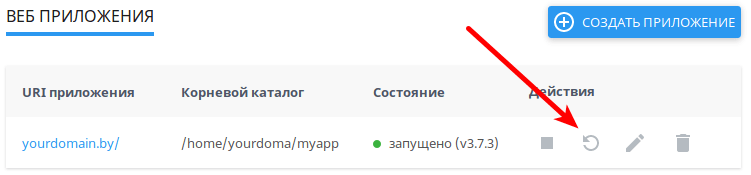  
 
16. –Ю—В–Ї—А—Л–≤–∞–µ–Љ –≤ –±—А–∞—Г–Ј–µ—А–µ –∞–і—А–µ—Б –љ–∞—И–µ–≥–Њ –њ—А–Є–ї–Њ–ґ–µ–љ–Є—П. –Ф–Њ–ї–ґ–љ–∞ –њ–Њ—П–≤–Є—В—М—Б—П "–і–µ—Д–Њ–ї—В–љ–∞—П" —Б—В—А–∞–љ–Є—Ж–∞ Django:¬†
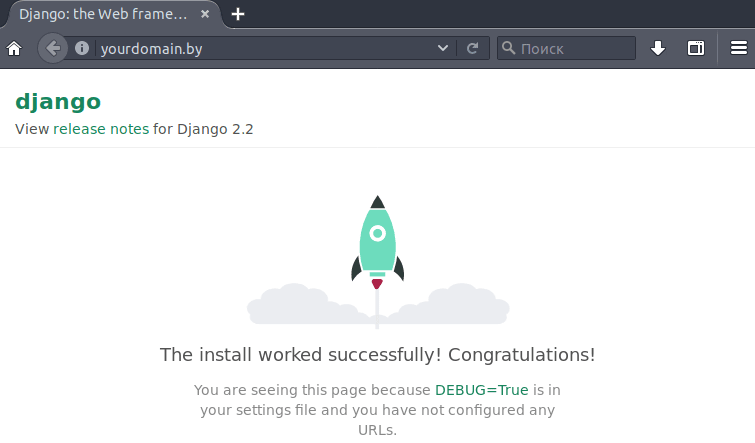  
 
–Ґ–∞–Ї–ґ–µ, –њ—А–Є –њ—А–∞–≤–Є–ї—М–љ–Њ–є –љ–∞—Б—В—А–Њ–є–Ї–µ –њ–Њ –∞–і—А–µ—Б—Г¬†http://yourdomain.by/admin/¬†–і–Њ–ї–ґ–љ–∞ –Њ—В–Ї—А—Л—В—М—Б—П —Б–ї–µ–і—Г—О—Й–∞—П —Б—В—А–∞–љ–Є—Ж–∞ –∞–і–Љ–Є–љ–Ї–Є Django: